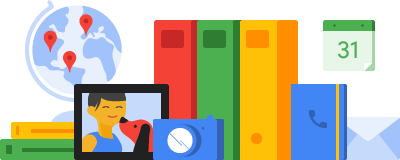Google Chrome és el Usain Bolt de la navegació per Internet, de manera que és evident que molts usuaris de tot el món l’utilitzen com a navegador predeterminat. Dit això, de vegades es torna lent i ens dificulta la vida. Històricament, els usuaris de Chrome s’han adonat que consumeixen molts recursos de la CPU i que fan que tot el sistema s’alenteixi. De fet, passa amb tots els navegadors, però, com que fem servir Chrome més sovint, creiem que és més propens a bloquejos aleatoris. Tot i això, es pot corregir fins a cert punt si seguim algunes tècniques.
Vegeu també: Podeu executar aplicacions d'Android a Google Chrome i aquí n'hi ha algunes que heu de provar
Actualitzeu Chrome a la seva versió més recent
Google aporta un munt de millores com ara un rendiment millorat, noves funcions de seguretat, una millor optimització, etc., amb cada nova versió de Chrome. Així que assegureu-vos que utilitzeu la versió més recent de Chrome. Al mateix temps, eviteu utilitzar la versió beta, ja que no és fiable i estable.
Per actualitzar Chrome a la versió més recent, feu clic al botó situat a l'extrem superior dret. Ara, feu clic a 'Quant a' per veure si el navegador s'actualitza a la versió més recent.
Desactiva els connectors que poc s'utilitzen
Un complement és un component de programari que afegeix funcionalitats a un navegador, com ara veure animacions Flash o documents PDF. Però massa connectors poden frenar el navegador. És possible que hàgiu instal·lat un connector per a un propòsit particular que rarament utilitzeu. Per tant, és millor desactivar els connectors no desitjats per facilitar la navegació. Per desactivar els connectors, introduïu 'chrome: // plugins' o 'about: // plugins' a l'URL o podeu seguir els passos següents:
desconnectar el meu compte de Google d'altres dispositius
Configuració> Mostra configuració avançada> Configuració de contingut> Connectors> Gestiona les excepcions
S'arribarà a la pàgina següent, on podeu habilitar o desactivar els connectors segons el vostre requisit. 
aplicació d'Android per controlar els sons de notificació
Desactiveu Javascript per a pàgines grans
Javascript és utilitzat per molts llocs web per fer la pàgina web més dinàmica. Al mateix temps, executar una pàgina web amb un extens JavaScript pot consumir molts recursos del navegador i, finalment, frenar-lo. Per exemple, si només voleu llegir notícies a la pàgina web de TOI però no voleu veure cap contingut de vídeo, podeu bloquejar Javascript a TOI. Això també farà que la pàgina es carregui més ràpidament.
Com desactivar Javascript:
Configuració> Mostra la configuració avançada> Configuració del contingut> Javascript> Gestiona l'excepció> Afegeix el nom del lloc> bloqueja.
Desactiva les extensions innecessàries
Les extensions són molt útils i fan que la navegació sigui més fàcil d’utilitzar. Molts de nosaltres acabem instal·lant moltes extensions que de tant en tant fem servir. Aquestes extensions afegeixen un excés de dades al navegador i algunes s’executen contínuament en segon pla. Podeu eliminar-los completament o desactivar-los temporalment.
Per suprimir completament:
Configuració> Extensions> feu clic a la icona de la brossa
Per desactivar temporalment:
Configuració> Extensions> desmarqueu la casella d'activació
Esborreu la memòria cau, els fitxers temporals i l'historial:
La memòria cau, l'historial i els fitxers temporals afegeixen càrrega a Chrome, de manera que esborreu-los augmentarà el rendiment. Podeu anar manualment a la configuració i esborrar-los o utilitzar-los ' C Netejador ' aplicació per realitzar totes les accions amb un sol clic.
Desactiveu la captura prèvia de fons
La funció de preobtenció emmagatzemarà a la memòria cau les pàgines enllaçades a la pàgina web que utilitzeu actualment. Això permet que la pàgina es carregui una mica més ràpid en accedir-hi. Però hi ha moltes possibilitats que mai no visiteu la pàgina emmagatzemada a la memòria cau. Pot ser que no faci servir memòria significativa, però si sou un usuari pesat, segur que afegirà càrrega al navegador.
com esborrar la teva imatge de gmail
Per desactivar la recuperació prèvia:
Configuració> mostra la configuració avançada> privadesa> desmarca la tercera casella
Aprofita les banderes de Chrome:
Elchrome: // banderesafegir funcionalitat a Chrome, però el desenvolupament d’aquestes funcions encara està en fase inicial. Podeu esperar que aquestes funcions siguin implementades en les properes versions estables de Chrome. Tot i això, encara podeu utilitzar-los per al vostre avantatge, però s’aconsella la discreció de l’usuari.
Indicadors de Chrome que fan que Chrome sigui més ràpid:
Fils de ràster : Obert chrome: // flags / # num-raster-threads i canvieu el valor per defecte a 4. Farà que la representació de la imatge sigui més ràpida.
Funcions experimentals del llenç: Obert chrome: // flags / # enable-experimental-canvas-features i feu clic al botó Habilita. ajuda Chrome a fer ús de llenços opacs per millorar el rendiment.
Memòria cau simple per a Http: Obert chrome: // flags / # enable-simple-cache-backend i seleccioneu 'habilitar' a la llista desplegable. En fer-ho, Chrome utilitza un sistema de memòria cau avançat.
Desplaçament suau : Obert chrome: // flags / # desplaçament suau i seleccioneu 'activat' a la llista desplegable. Això fa que el desplaçament per pàgines web grans sigui més suau.
Extensions que augmenten el rendiment de Chrome:
Algunes extensions s’adapten per fer que la navegació per Chrome sigui més ràpida. Afegeixen funcionalitats que no presenten Chrome.
millor navegador: per a Chrome: afegeix funcions com el desplaçament automàtic per carregar automàticament la pàgina següent, el botó de tornada a dalt, el tauler de cerca flotant, un botó creuat (X) al formulari de cerca per eliminar fàcilment les paraules clau i un favicon del lloc web al costat de Resultats de la cerca.
com esborrar una imatge de gmail
Potenciació web : Aquesta extensió aplica tècniques de memòria cau intel·ligents (que no hi ha al navegador per defecte) i bloqueja les coses que no necessiteu
 Per tant, si el vostre Chrome és lent, seguiu els passos anteriors per millorar-ne el rendiment.
Per tant, si el vostre Chrome és lent, seguiu els passos anteriors per millorar-ne el rendiment.